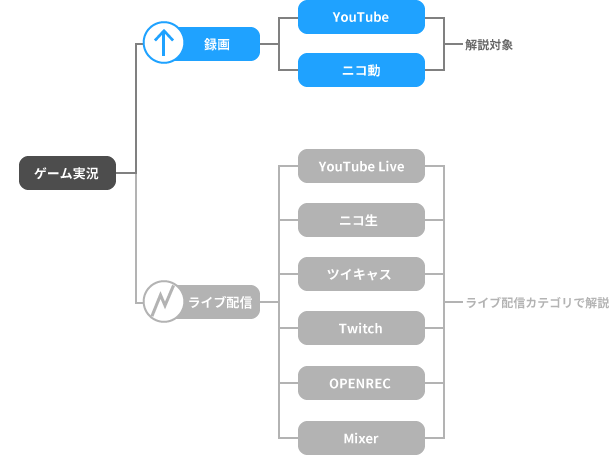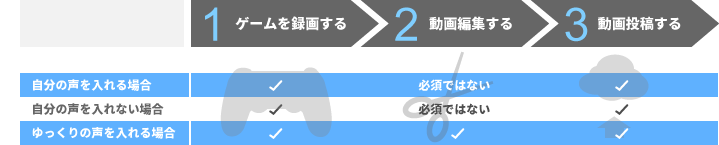トップ >
動画カテゴリ概要 / 2019年04月08日 (月) 22時04分58秒
- 動画カテゴリでは、実況プレイ動画(ゲーム実況動画)の作成方法、および動画編集について解説しています。自分の声を動画に入れない場合や、ゆっくり実況プレイ動画を作りたい場合についても対応しています。
目次
ゲーム実況のやり方
まずはゲームの録画方法をマスターする
- ゲーム実況で重要なのは、ゲームの録画方法を理解することです。これがわからないと始まりません。すべての土台となる部分だからです。最優先すべきは、ゲームを録画することだと認識してください。
- 自分の声を動画に入れる方法は、ゲームの録画方法を理解して入れば難しくありません。
作業は大きく3段階ある
- 動画を投稿するまでの作業は、大きく3段階に分けることができます。自分の声を入れるのは1または2の段階です。また、「ゆっくり」の声を入れるのは2の段階です。
▲画面の上へ
ページ案内
基本的な流れ、必要な機材を理解する
- まずは、ゲーム実況でなにが必要なのか、どのような作業を行う必要があるのか、どのようにして自分の声を動画に入れるのか、理解しましょう。必ず最初にこの記事を読むようにしてください。
 【YouTube・ニコ動】ゲーム実況のやり方・実況動画の作り方まとめ
【YouTube・ニコ動】ゲーム実況のやり方・実況動画の作り方まとめ
ゲームを録画する
- 全体的な流れを理解したら、つぎはゲームを録画する方法を詳しく学んでいきましょう。TVゲーム、PCゲーム、携帯型ゲーム、スマホゲームに分けて考えます。
 ゲームを録画する方法
ゲームを録画する方法
動画を編集する
- 録画してできた動画を編集します。そこで、動画編集ソフトを用意しましょう。ゆっくり実況動画を作る場合は、編集作業が必須です。ゆっくりの声、立ち絵を編集で入れるからです。
 動画編集のやり方
動画編集のやり方
動画を投稿する
- ゲームを録画後、または動画編集後、動画を投稿します。とくに難しい点はありません。YouTubeやニコ動など、動画サイトの仕様に合わせつつ、いかにして高画質な動画を投稿できるかが重要になってきます。
 動画投稿のやり方
動画投稿のやり方
さまざまなハウツー
- 少し難しいことが書いてあるので、記事を読むのは後まわしにしてください。
質問のしかた
- wikiに掲載されている情報についてのご質問につきましては、wikiのコメントフォーム(コメント欄)にてお願いいたします。
- 質問に関係ありそうなページ(例 : 商品名、ソフト名)に移動する。
- ページのいちばん下にスクロールする。
- 「関連ページ」の「コメント」という部分をクリックし、コメントフォームがあるページに移動する。
- 「関連ページ」の「コメント」がない場合は、さらにページを下にスクロールしたところにコメントフォームがある。
▲画面の上へ
最終更新:2019年04月08日 22:04